Popup - popup
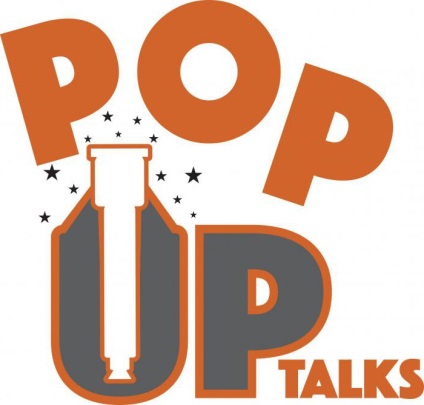
A történelem előfordulása
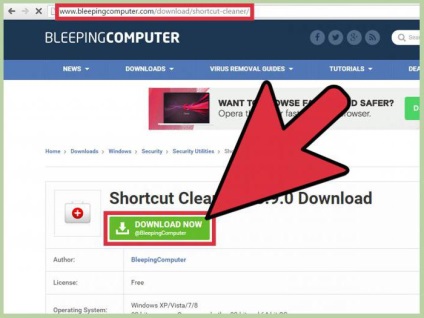
pop-up
De emlékeznünk kell arra, hogy néhány Web-szerelők, például használta a McAfee, használja a pop-up ablak, hogy telepítse a szoftvert. Számos internetes böngészők a Ctrl billentyűt, miközben linkre kattintva megkerülik a szűrőt.

Ebben az esetben kattintson (akár véletlen) egy felugró vezethet a felfedezés mások.
Megkerülve a pop-up blokkoló


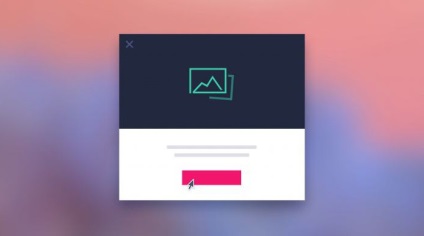
„Sly” generátor felugró ablakok

URL-átirányítás
Hogyan lehet megszabadulni a pop-up
- Firefox: Kattintson a gombra, az alkalmazás nevére a bal felső sarokban. Mutasson az egérrel a „Súgó”, majd válassza „A Firefox». Ekkor megnyílik egy ablak információt változata a böngésző. Ha a böngésző nem frissül, a frissítés automatikusan letölti és telepíti a.
- Chrome: Kattintson a menü gombot a jobb felső sarokban. Válassza ki a „A Chrome» alján, megnyílik egy új lap, és a böngésző frissítéseket keresni. Ha igen, akkor automatikusan telepítésre kerül.
- Internet Explorer: a módja annak, hogy frissítse függ változata a böngésző. A régebbi verziók akkor meg kell adnia a Windows Update. Az Internet Explorer 10 és 11, akkor engedélyezze az automatikus frissítéseket, kattintson a fogaskerék ikonra, és válassza az About Internet Explorer.
Ha a frissítés nem segít
Először töltse le a legújabb verzióját a böngésző, amit használni kíván. Megtalálható a letöltési linkek a főoldalon az egyes alkalmazások.
Vegye ki a jelenlegi böngésző. Ezt megteheti a vezérlőpulton, amely elérhető a „Start” menü. Nyissa meg a „Programok és szolgáltatások” vagy „Programok hozzáadása / eltávolítása”, és hogy a böngésző a listában. Ha megtalálta, kattintson a „Törlés”, és kövesse az utasításokat. De ne felejtsük el, hogy az Internet Explorer nem törölhető a Windows.
Feltétlenül őrizze meg a könyvjelzők és az egyéni beállításokat, így lehet behozni, amikor ismét új böngészőt telepít. Az eltávolítás, akkor a program kérni fogja megtenni.
Új böngészőt telepít. Eltávolítása után a régi böngésző fut a telepítő fájl, amit korábban letöltött. Kövesse az utasításokat, hogy telepítse és importálja a régi könyvjelzőket. Amikor megjelenik egy üzenet, ha szeretné beállítani a böngésző alapértelmezett, válassza az „Igen”.
Hogyan kell használni a pop-up blokkoló
Alapértelmezésben, pop-up blokkoló engedélyezése a böngészőben. Ha ez a funkció nem aktív, akkor érheti el a beállításokat a menüben a „Beállítások”. Hogyan kell csinálni?
Kattintson a „Firefox”, majd válassza a „Beállítások”.
„Tartalom” fület.
Jelölje be a „Block pop-up.”
Kattintson a „Kivételek”. Győződjön meg arról, hogy a lista csak megbízható helyek.
Az alapértelmezett pop-up ablakot blokkol a böngészőben, de néha vannak más beállításokat. Ha ez - az Ön esetében, tegye a következőket.
Nyomja meg a menü gombot a jobb felső sarokban, majd kattintson a „Beállítások”.
Kattintson a „Speciális beállítások megjelenítése” alján.
Kattintson a „Tartalombeállítások” az „Adatvédelem”.
Görgessen le a „Pop-up”. Ügyeljen arra, hogy a választás „Ne engedje pop-up.”
Kattintson a „Kivételek kezelése.” Ügyeljen, hogy csak megbízható helyek.
Pop-up blokkoló alapértelmezés szerint engedélyezve van a későbbi verziók a böngésző. Ha ez nem történik meg, csináld magad.
Nyissa meg a „Eszközök” menüben vagy ikon „mechanizmus”. Válassza ki az "Internet Options".
„Adatvédelem” fülre.
Győződjön meg róla, az „Enable Pop-up blokkoló.”
Kattintson a „Beállítások”. Győződjön meg arról, hogy a lista csak megbízható helyek.
Állítsa be a szintet a blokkoló. A legördülő menü alján válassza ki a védelmi szintet. A „Nagy”, hogy megakadályozza a pop-up ablakokat.
